win10系统Remote Registry服务怎么禁用
win10系统在默认情况下,会自动启用其自带的Remote Registry服务。启用该服务后,使用远程控制的用户就能很轻松地修改此计算机上的注册表设置。不过,一些用户总觉得这项服务会加大黑客入侵的可能性,因此十分想将其改为禁用。这该如何操作呢?下面,小编就给大家介绍下win10禁用Remote Registry服务的具体方法。
具体方法如下:
1、打开我的电脑,在左上方找到管理,点击打开。
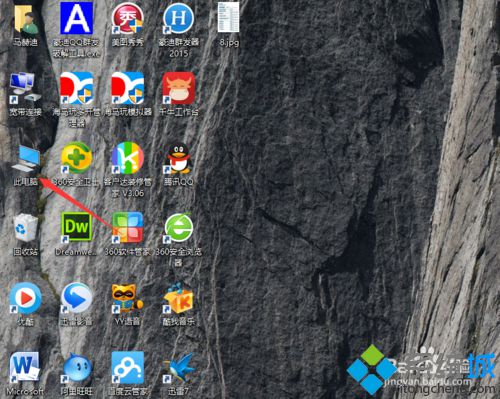
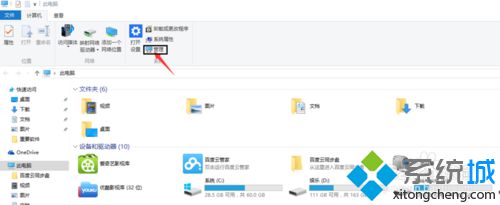
2、在管理界面找到服务与应用程序,点击打开,然后双击第一个服务。
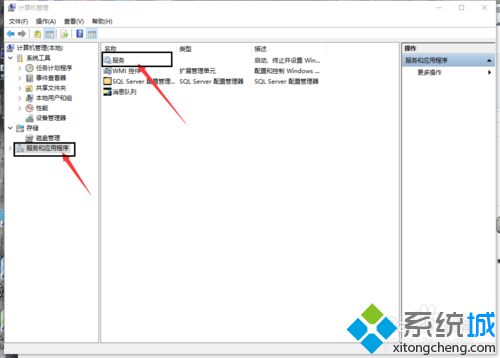
3、在服务列表里找到Remote Registry服务,在自动处单击右键在下拉列表里点击属性。
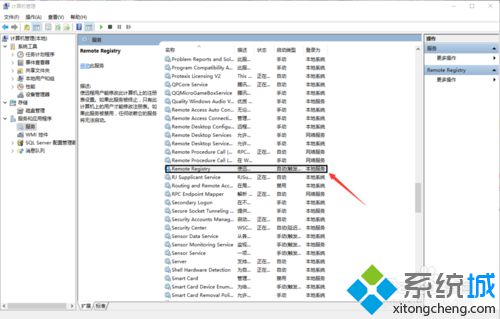
4、在弹出的话框里,在启动类型的下拉三角中选择禁用,然后点击确定就好了。
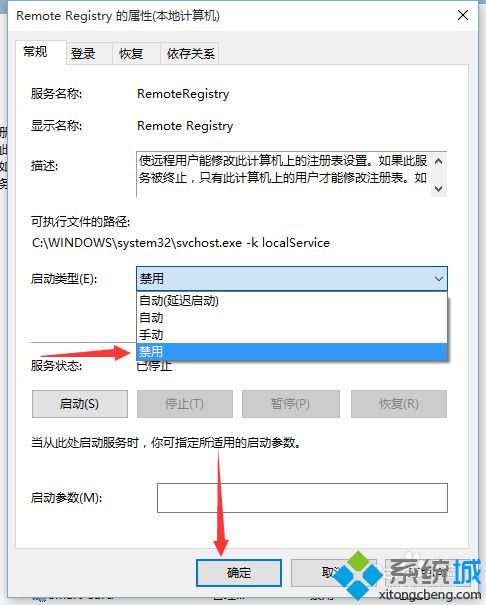
5、回到上一个界面我们可以看到启动类型已经变为禁用了。
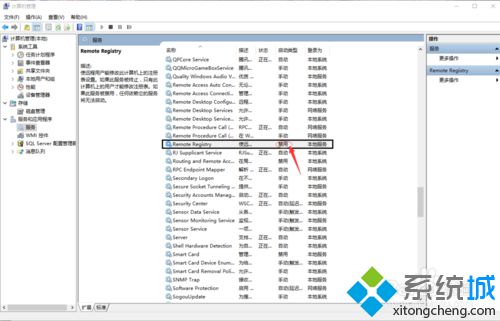
通过上述步骤操作,我们就能将win10系统的Remote Registry服务成功禁用掉了。不经常使用远程协助功能的用户们,赶紧按照小编的方法将该项服务关闭掉吧!
相关推荐:
win10系统取消和固定开始菜单默认磁贴的方法【图文】
相关教程:win10系统qq远程协助我告诉你msdn版权声明:以上内容作者已申请原创保护,未经允许不得转载,侵权必究!授权事宜、对本内容有异议或投诉,敬请联系网站管理员,我们将尽快回复您,谢谢合作!










